
Western Digital My Passport cietā diska pārformatēšana, lai tā labi darbotos Windows un Macintosh sistēmās, nav ne laikietilpīga, ne tehnoloģiski sarežģīta. Pirms darba sākšanas dublējiet visu svarīgo informāciju par disku; visi diskā palikušie dati tiks iznīcināti pārformatēšanas procesa laikā. Lai iegūtu vēlamākos rezultātus, pārformatējot Windows sistēmās, izmantojiet Western Digital formatēšanas utilītu. Sistēmas ierobežojumu dēļ Windows 2000, Windows XP un Windows Vista var izveidot tikai 32 GB FAT32 nodalījumus neatkarīgi no diskdziņa ietilpības.
1. darbība

Pievienojiet disku.
Pievienojiet Western Digital My Passport cieto disku datoram. Ieslēdziet abas ierīces.
Dienas video
2. darbība

Palaidiet Disk Utility.
Noklikšķiniet uz Finder, atveriet mapi "Applications", atveriet mapi "Utilities" un izvēlieties "Disk Utility".
3. darbība
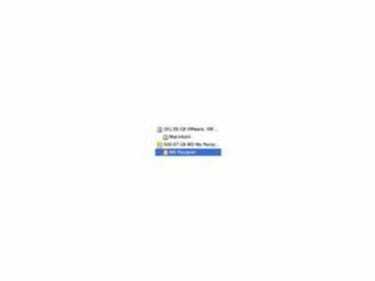
Izvēlieties WD Passport disku.
Atlasiet disku, kuru vēlaties pārformatēt.
4. darbība
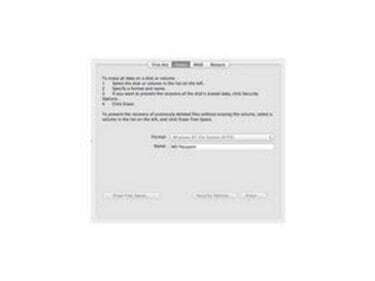
Dodieties uz cilni Dzēst.
Noklikšķiniet uz "Dzēst" un izvelciet izvēlni Formatēt. Izvēlieties "FAT32". Ja vēlaties, ievadiet cietā diska nosaukumu.
5. darbība
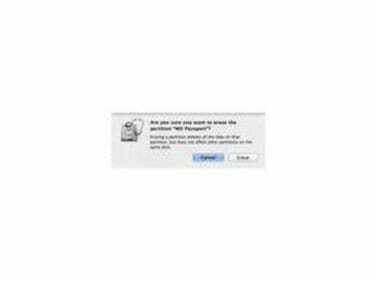
Pārejiet uz formatēšanu.
Noklikšķiniet uz "Dzēst". Tiek atvērts apstiprinājuma ekrāns, kurā teikts, ka visa diskā esošā informācija tiks zaudēta, ja tā tiks izdzēsta. Noklikšķiniet uz "Dzēst". Kad tas būs pabeigts, izdzēstais disks darbosies gan Windows, gan Macintosh sistēmās.
6. darbība
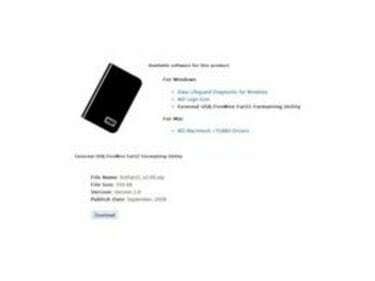
Lejupielādējiet Western Digital FAT32 formatēšanas utilītu.
Lejupielādējiet un instalējiet Western Digital FAT32 formatēšanas utilītu.
7. darbība

Pievienojiet disku.
Pievienojiet Western Digital My Passport cieto disku datoram. Ieslēdziet abas ierīces.
8. darbība
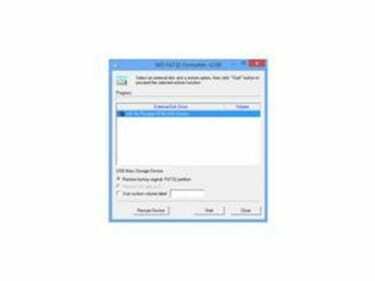
Palaidiet formatēšanas utilītu.
Atveriet FAT32 formatēšanas utilītu un atlasiet vajadzīgo ārējo cieto disku. Pārliecinieties, vai ir atlasīta opcija “Atjaunot sākotnējo FAT32 nodalījumu”.
9. darbība

Pārejiet uz formatēšanu.
Noklikšķiniet uz "Sākt". Tiek atvērts brīdinājuma ziņojums, kurā teikts, ka visi diskā esošie dati tiks iznīcināti. Noklikšķiniet uz "OK", lai turpinātu. Noklikšķiniet uz "Jā", lai pārvietotos pa uzvednēm.
Padoms
Pirms Western Digital My Passport cieto disku pārformatēšanas izveidojiet visu svarīgo datu dublējumu. Ja izmantojat portatīvo datoru, pirms pārformatēšanas procesa sākšanas pārliecinieties, vai tas ir pievienots.
Brīdinājums
FAT32 formatētie diskdziņi var atpazīt tikai failus, kas ir mazāki par 4 GB. Operētājsistēmā Mac OS X tiek izveidoti neredzami faili, kas pēc noklusējuma var parādīties Windows sistēmās. Ja šie faili tiek pārvietoti vai mainīti, fails var tikt neatgriezeniski bojāts. Sākot ar operētājsistēmu Mac OS X 10.6, sistēma var tikai lasīt (nevis rakstīt) failus NTFS formatētajos diskos.


